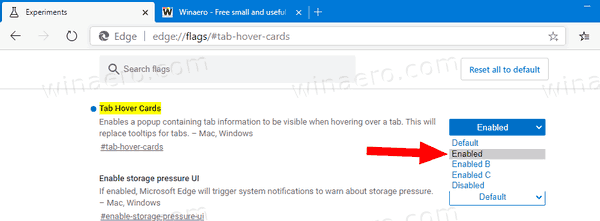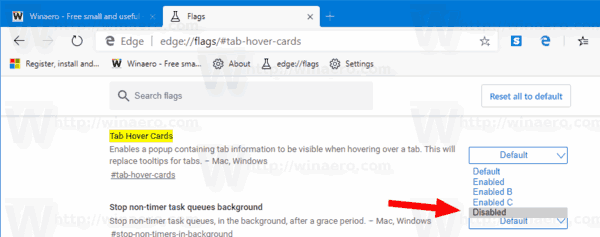Kā iespējot vai atspējot cilnes virzīšanas kartes Microsoft Edge Chromium
Kā jūs jau zināt, Chromium bāzētajā Microsoft Edge ir cilnes rīku padomi, kas pazīstami kā “Tab Hover Cards”. Šie jaunie rīku padomi pēc noklusējuma nav iespējoti pārlūkprogrammas stabilajā versijā, tāpēc šodien mēs redzēsim, kā iespējot cilnes virzīšanas kartes Microsoft Edge Chromium.
Reklāma
kā rediģēt augšējo un apakšējo piemali Google dokumentos
Cilnes Hover Cards funkcija pirmo reizi tika ieviesta Google Chrome 78 , un pēc tam parādījās Edge Chromium, sākot no Kanāriju salu celtniecības 78.0.253.0 .
Šādi izskatās cilnes rīku padomi pašreizējā stabilajā Microsoft Edge versijā, kas ir 79.0.309.71 no šī raksta.

Lūk, kā izskatās padomi, iespējojot funkciju Tab Hover Cards.

Līdzīgi kā Google Chrome, arī Microsoft Edge piedāvā vairākas eksperimentālas eksperimenta iespējas. Paredzams, ka tos nelieto parastie lietotāji, taču entuziasti un testētāji tos var viegli ieslēgt. Šīs eksperimentālās funkcijas var ievērojami uzlabot pārlūka lietotāja pieredzi, iespējojot papildu funkcionalitāti. Lai iespējotu vai atspējotu eksperimentālu funkciju, varat izmantot slēptās opcijas, ko sauc par “karodziņiem”.
Lai iespējotu cilnes virzīšanas kartes Microsoft Edge,
- Atveriet pārlūku Microsoft Edge.
- Enter
mala: // karodziņi / # tab-hover-cardsadreses joslā un nospiediet taustiņu Enter. - Iestatiet karodziņu Tab Hover Cards uzIespējots.
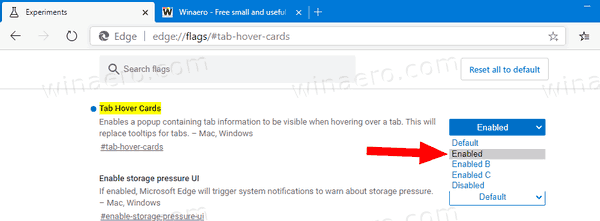
- Pēc pieprasījuma restartējiet pārlūku.

Tu esi pabeidzis.
Varat arī eksperimentēt ar citām pieejamām opcijām un mēģināt to iestatīt
kā bloķēt ienākošos starptautiskos zvanus
- Iespējots
- Iespējots B
- Iespējots C
Iespējots BunIespējots Copcijas maina laiku, kad tiek parādīts cilnes kursora kartītes rīka padoms, kad kursors ir novietots virs cilnes.
Tu esi pabeidzis.
Lai atspējotu cilnes virzīšanas kartes Microsoft Edge,
- Enter
mala: // karodziņi / # tab-hover-cardsadreses joslā un nospiediet taustiņu Enter. - Iestatiet karodziņu Tab Hover Cards uzAtspējots.
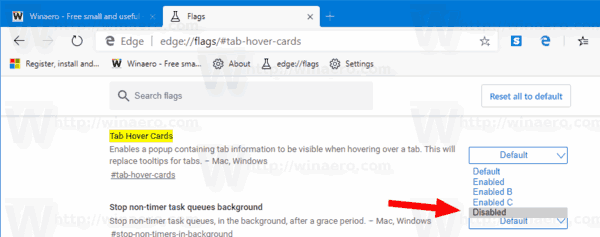
- Pēc pieprasījuma restartējiet pārlūku.

Tieši tā!
Microsoft nesen izlaida pirmā stabilā Microsoft Edge Chromium versija sabiedrībai. Pārsteidzoši, ka Microsoft Edge joprojām atbalsta vairākas novecojušas Windows versijas, ieskaitot Windows 7, kas nesen ir sasniedza atbalsta beigas . Pārbaudiet Windows versijas atbalsta Microsoft Edge Chromium .
Ieinteresētie lietotāji var lejupielādēt MSI instalētāji izvietošanai un pielāgošanai.
Windows 10 izrakstīties saīsni

Pirmslaišanas versijām Microsoft pašlaik izmanto trīs kanālus, lai piegādātu atjauninājumus vietnēm Edge Insiders. Kanāriju kanāls saņem atjauninājumus katru dienu (izņemot sestdienu un svētdienu), Dev kanāls tiek atjaunināts katru nedēļu, bet Beta kanāls tiek atjaunināts ik pēc 6 nedēļām. Microsoft ir gatavojas atbalstīt Edge Chromium operētājsistēmās Windows 7, 8.1 un 10 kopā ar macOS, Linux (nākot nākotnē) un mobilās lietotnes iOS un Android ierīcēs.
Faktiskās malas versijas
Edge Chromium faktiskās versijas šī raksta sagatavošanas brīdī ir šādas:
- Stabils kanāls: 79.0.309.71
- Beta kanāls: 80.0.361.33
- Dev Channel: 81.0.389.2 (skat izmaiņu žurnāls )
- Kanāriju kanāls: 81.0.400.0
Jūs atradīsit daudzus Edge trikus un iespējas, kas aplūkotas šajā ierakstā:
Hands-on ar jauno Chromium bāzēto Microsoft Edge
Skatiet arī šādus atjauninājumus.
- Atspējojiet aparatūras paātrināšanu programmā Microsoft Edge
- Iespējot kolekcijas Microsoft Edge Stable
- Instalējiet Google Chrome motīvus vietnē Microsoft Edge Chromium
- Windows versijas atbalsta Microsoft Edge Chromium
- Edge Now ļauj atvērt atlasīto tekstu iekļaujošajā lasītājā
- Rādīt vai paslēpt kolekcijas pogu Microsoft Edge
- Edge Chromium netiks automātiski instalēts uzņēmumu lietotājiem
- Microsoft Edge saņem jaunas pielāgošanas opcijas jaunai cilnes lapai
- Mainiet noklusējuma lejupielādes mapi Microsoft Edge Chromium
- Liekiet Microsoft Edge jautāt, kur saglabāt lejupielādes
- Edge Chromium iespējot QR koda ģeneratoru lapas URL
- Edge 80.0.361.5 hits Dev Channel ar Native ARM64 Builds
- Edge Chromium paplašinājumu vietne tagad ir atvērta izstrādātājiem
- Novērsiet Microsoft Edge Chromium instalēšanu, izmantojot Windows Update
- Edge Chromium saņem piespraudes uzdevumjoslas vedni
- Korporācija Microsoft ar uzlabojumiem iespējo kolekcijas Kanāriju salās un Dev Edge
- Edge Chromium ir ieguvis jaunu cilnes lapu uzlabojumus Kanāriju salās
- Edge saņem krāsainas virsraksta joslas PWA
- Microsoft atklāj, kā izsekošanas novēršana darbojas Edge Chromium
- Edge saņem stingru PWA integrāciju ar Windows Shell
- Edge Chromium drīz sinhronizēs jūsu paplašinājumus
- Edge Chromium iepazīstina ar nedrošu satura bloķēšanas funkciju
- Iespējojiet stingru izsekošanas novēršanu InPrivate režīmam Microsoft Edge
- Edge Chromium saņem pilnekrāna loga rāmja nolaižamo lietotāja saskarni
- Edge Chromium ARM64 ierīcēm tagad ir pieejams testēšanai
- Iespējojiet Classic Edge un Edge Chromium, kas darbojas blakus
- Eksportēt izlasi uz HTML failu Microsoft Edge Chromium
- Oficiāli nāk Linux Edge
- Stabils malas hroms būs pieejams 2020. gada 15. janvārī ar jaunu ikonu
- Microsoft Edge iegūst jaunu logotipu
- Iespējojiet tumšo režīmu visām vietnēm Microsoft Edge
- Edge Chromium tagad ir noklusējuma PDF lasītājs. Lūk, kā to mainīt
- Edge Chromium saņem laika prognozes un apsveikumus jaunā cilnes lapā
- Edge noņem multivides automātiskās atskaņošanas bloķēšanas iespēju Bloķēt
- Edge Chromium: cilnes sasalšana, augsta kontrasta režīma atbalsts
- Edge Chromium: bloķējiet trešo pušu sīkfailus InPrivate režīmam, paplašinājuma piekļuvi meklēšanai
- Microsoft pakāpeniski atbrīvojas no noapaļotās lietotāja saskarnes Edge Chromium
- Edge Now ļauj atspējot atgriezeniskās saites smaidiņu pogu
- Bloķējiet potenciāli nevēlamās lietotnes lejupielādei Microsoft Edge
- Globālās multivides vadīklas programmā Microsoft Edge saņem pogu Noraidīt
- Microsoft Edge: jaunas automātiskās atskaņošanas bloķēšanas opcijas, atjaunināta izsekošanas novēršana
- Izslēdziet ziņu plūsmu jaunās cilnes lapā Microsoft Edge
- Iespējot pogu Paplašinājumi paplašinājumā Microsoft Edge Chromium
- Noņemiet atsauksmju smaidiņu pogu Microsoft Edge
- Microsoft Edge vairs neatbalstīs ePub
- Jaunākās Microsoft Edge Canary Features cilnes kursora kartītes
- Microsoft Edge tagad automātiski paaugstinās
- Microsoft Details Edge Chromium ceļvedis
- Microsoft iespējo globālās multivides vadīklas programmā Microsoft Edge
- Kā izmantot mākoņdatora balsis Microsoft Edge Chormium
- Microsoft Edge Chromium: nekad netulkojiet, nepopulējiet meklēšanu ar teksta atlasi
- Iespējojiet pārlūka Caret pārlūku programmā Microsoft Edge Chromium
- Iespējojiet IE režīmu pārlūkā Chromium Edge
- Stabils atjaunināšanas kanāls pirmo reizi parādījās Microsoft Edge Chromium
- Microsoft Edge Chromium saņem atjauninātu paroles atklāšanas pogu
- Kas ir Microsoft Edge kontrolēto funkciju izlaišana
- Edge Canary pievieno jaunu InPrivate teksta emblēmu, jaunas sinhronizācijas opcijas
- Microsoft Edge Chromium: notīriet pārlūkošanas datus, izejot
- Microsoft Edge Chromium tagad ļauj mainīt motīvu
- Microsoft Edge: Windows pareizrakstības pārbaudītāja atbalsts Chromium Engine
- Microsoft Edge Chromium: Atrodiet populāciju pirms atlases ar tekstu
- Microsoft Edge Chromium iegūst izsekošanas novēršanas iestatījumus
- Microsoft Edge Chromium: mainiet displeja valodu
- Grupas politikas veidnes Microsoft Edge Chromium
- Microsoft Edge Chromium: piestipriniet vietnes uzdevumjoslai, IE režīmā
- Microsoft Edge Chromium ļaus atinstalēt PWA kā darbvirsmas lietotnes
- Microsoft Edge Chromium iekļauj YouTube video informāciju skaļuma regulēšanas OSD
- Microsoft Edge Chromium Canary piedāvā tumšā režīma uzlabojumus
- Rādīt ikonu tikai grāmatzīmēm programmā Microsoft Edge Chromium
- Automātiskās atskaņošanas video bloķētājs nāk uz Microsoft Edge Chromium
- Microsoft Edge Chromium saņem jaunas cilnes lapu pielāgošanas opcijas
- Iespējojiet Microsoft meklēšanu Microsoft Edge Chromium
- Gramatikas rīki tagad ir pieejami Microsoft Edge Chromium
- Microsoft Edge Chromium tagad seko sistēmas tumšajai tēmai
- Lūk, kā Microsoft Edge Chromium izskatās MacOS
- Microsoft Edge Chromium tagad instalē PWA izvēlnes Sākt saknē
- Iespējot tulku programmā Microsoft Edge Chromium
- Microsoft Edge Chromium dinamiski maina savu lietotāja aģentu
- Microsoft Edge Chromium brīdina, kad darbojas kā administrators
- Mainīt meklētājprogrammu Microsoft Edge Chromium
- Slēpt vai parādīt joslu Izlases Microsoft Edge Chromium
- Instalējiet Chrome paplašinājumus vietnē Microsoft Edge Chromium
- Iespējojiet tumšo režīmu Microsoft Edge Chromium
- Pārlūkprogrammā Edge Microsoft noņemtās un aizstātās Chrome funkcijas
- Microsoft izlaida Edge Preview versijas, kuru pamatā ir Chromium
- Uz hroma balstīta mala, lai atbalstītu 4K un HD video straumes
- Microsoft Edge Insider paplašinājums tagad ir pieejams Microsoft veikalā
- Hands-on ar jauno Chromium bāzēto Microsoft Edge
- Atklāta Microsoft Edge Insider papildinājumu lapa
- Microsoft Translator tagad ir integrēts ar Microsoft Edge Chromium